컴퓨터에서 한 번에 하나의 소프트웨어만 실행할 수 있다면 어떨지 상상해 보십시오. 이메일을 확인하려면 현재 프로그램을 꺼야 합니다. 인터넷에 액세스하려면 Word 문서 또는 현재 작업 중인 다른 앱을 닫아야 합니다. 꽤 어려울 것 같죠?
우리는 한 번에 많은 애플리케이션을 실행할 수 있는 능력을 "당연하게" 생각하지만 한 번에 더 많은 운영 체제를 실행하는 것을 거의 고려하지 않습니다. 고맙게도 최고의 가상화 소프트웨어(2021) 단일 시스템에서 여러 OS를 병렬로 사용하기가 더 쉬워집니다. 하나의 물리적 머신에서 두 개 이상의 운영 체제를 실행하는 것이 새로운 개념은 아니지만 컴퓨터 초보자를 위해 가상 머신 프로그램이란 무엇입니까?에 대한 간략한 설명이 있습니다.
가상 머신 소프트웨어란 무엇입니까?
Virtual Machine Tool은 사용자가 단일 컴퓨터에서 여러 VM 또는 운영 체제를 실행하고 사용하기 위해 에뮬레이트된 컴퓨터 시스템인 VM(Virtual Machine)을 만드는 데 도움이 되는 프로그램입니다. 가상 머신 소프트웨어를 사용하면 한 대의 물리적 컴퓨터에서 모든 아키텍처와 동일한 기능을 갖춘 실제 머신을 쉽게 대체할 수 있습니다.
시장은 수많은 유료 및 무료 가상화 도구 로 가득 차 있습니다. Windows, Mac, Linux 등에서 선택할 수 있습니다. 2022년에 사용할 Windows OS용 엄선된 유틸리티 목록을 확인하세요!
읽고 싶은 내용: macOS를 위한 최고의 무료 가상화 소프트웨어
Windows용 최고의 가상 머신 소프트웨어(유료 및 무료)
다음은 가격, 현재 버전, 장단점이 포함된 상위 10개 가상 머신 소프트웨어입니다. 등등.
1. VMWare 워크스테이션 16 Pro
가격: 무료 | $199
최신 버전: 16.1.2
파일 크기: 621MB
지금 사용해 보세요!
IT 전문가 및 개발자를 위해 특별히 설계 및 개발된 VMWare Workstation 개인이 Windows 및 Linux에서 여러 OS를 실행할 수 있도록 도와주는 뛰어난 가상화 도구입니다. 'vSphere Connectivity' 기능을 사용하여 클라우드와 연동할 수도 있습니다. 서로 다른 가상 머신에 대해 여러 개인 정보 설정 및 네트워크 구성을 유지할 수 있습니다. 꽤 도움이 되었죠? 이 가상 머신 소프트웨어와 함께 제공되는 장단점을 확인해 봅시다.
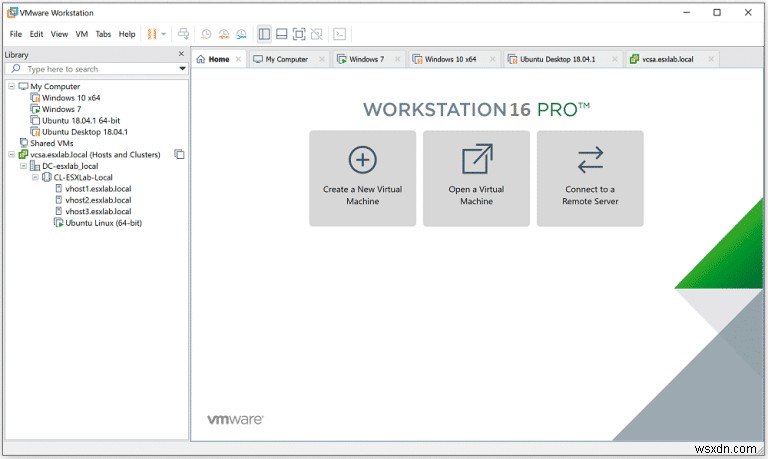
장점
- 간단한 설치 과정 및 사용.
- 여러 VM을 한 곳에서 관리할 수 있는 뛰어난 다중 탭 레이아웃
- 초보 사용자는 내장된 마법사를 따라 새 가상 머신을 생성할 수 있습니다.
- 손쉬운 드래그 앤 드롭 기능으로 파일 및 기타 데이터를 이동하고 관리할 수 있습니다.
단점
- 타사 요청에 따라 제품을 사용하는 기능은 허용되지 않습니다.
- 폐쇄 소스 및 기능 및 버그 수정에 대한 솔루션을 찾을 수 없습니다.
우리의 평결:VMWare 워크스테이션을 선택한 이유
VMWare Workstation은 번거로움 없이 컴퓨터에서 여러 가상 머신을 실행하는 전체 프로세스를 만듭니다. 이 강력한 엔진은 복잡한 네트워크 서버 앱의 광범위한 테스트 및 개발을 아무 문제 없이 수행하는 데 도움이 되므로 Windows용 최고의 가상 머신 소프트웨어가 됩니다.
2. Oracle VM VirtualBox 관리자
가격: 무료
최신 버전: 6.1.22
파일 크기: 103MB
지금 사용해 보세요!
대부분의 OS 옵션과 높은 수준의 사용자 정의 기능을 광범위하게 지원하는 VirtualBox by Oracle Windows PC 및 기타 운영 체제에서 사용할 수 있는 최고의 무료 가상화 소프트웨어 중 하나가 됩니다. 이 도구는 PC에서 거의 모든 프로그램을 실행할 수 있는 유연성을 제공합니다. 장점과 단점에 대해 알아봅시다!
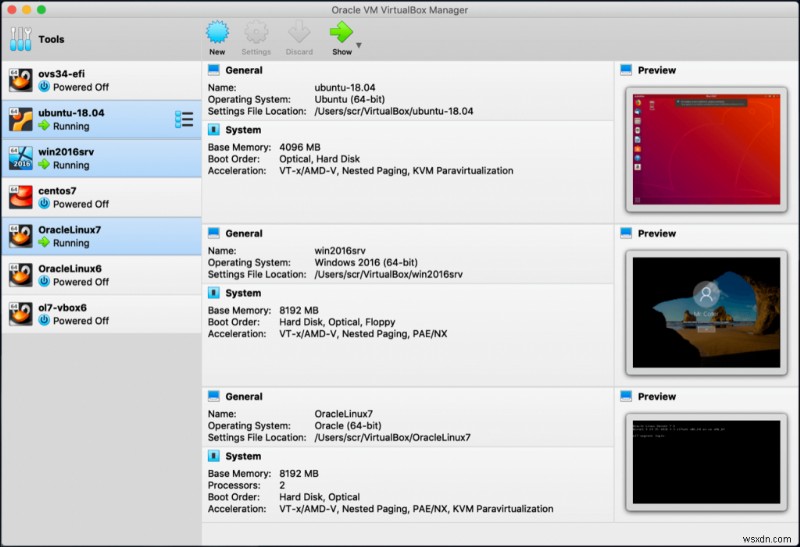
장점
- 새 VM 추가를 위한 포괄적인 가이드가 포함된 직관적인 레이아웃
- 3D 가상화, 원격 기계 디스플레이 및 모듈성과 같은 고급 기능
- 가상화된 환경을 심층적으로 사용자 정의할 수 있는 능력.
- 모든 Windows 버전과 높은 호환성
단점
- 특정 보기 옵션은 Windows 10에서 작동하지 않습니다.
우리의 평결:Oracle VM VirtualBox Manager를 선택한 이유
VM VirtualBox Manager는 초보자와 고급 사용자 모두에게 적합한 선택이라고 해도 무방합니다. 전자는 이동 중에 여러 운영 체제를 실행하는 데 의존할 수 있습니다. 후자는 가상화 소프트웨어를 선택하여 공유 폴더, 다세대 분기 스냅샷, 하드웨어 지원 등과 같은 특수 기능을 즐길 수 있습니다.
3. 마이크로소프트 하이퍼-V
가격: 무료
최신 버전: 1.1
파일 크기: 22KB
지금 사용해 보세요!
하이퍼-V 물리적 서버를 마이그레이션하거나 프라이빗/퍼블릭 클라우드를 설계하거나 모든 옵션의 하이브리드 혼합을 생성하려는 개인을 위해 통합된 통합 관리 도구 세트를 제공하는 선도적인 가상 머신 소프트웨어입니다. 하이퍼바이저 마이그레이션, 물리적 대 가상 마이그레이션, 프라이빗/퍼블릭 및 하이브리드 클라우드를 포함하여 다양한 가상화 목표를 위한 인기 있는 옵션으로 남아 있습니다. 이것은 의심할 여지 없이 Windows 10 및 기타 버전을 위한 최고의 가상 머신 소프트웨어 중 하나입니다.
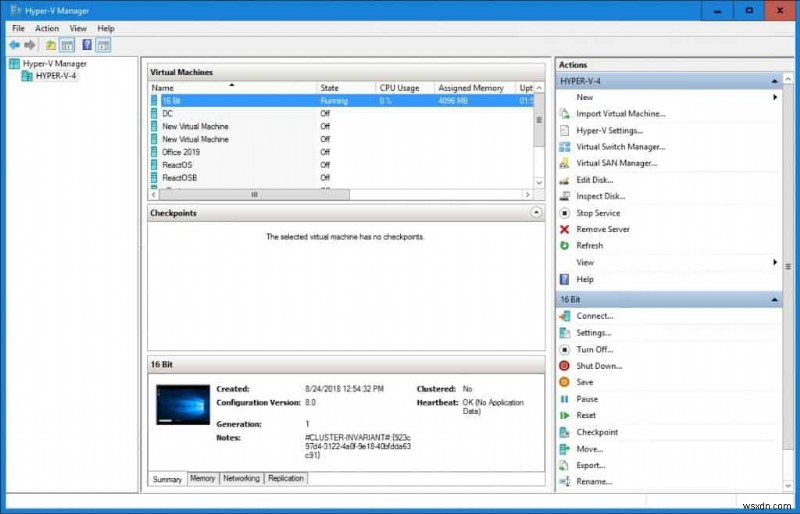
장점
- 다른 운영체제를 쉽게 만들고 제거할 수 있습니다.
- 클라우드 기반 플랫폼을 지원합니다.
- 하드웨어 가상화 수행을 지원합니다.
- Linux, FreeBSD 및 Windows 릴리스와 매우 호환됩니다.
단점
- 하이퍼바이저가 영구적으로 실행되므로 다른 가상화 솔루션에 영향을 미칠 수 있습니다.
우리의 평결:Microsoft Hyper-V를 선택한 이유
데이터 센터 또는 하이브리드 제어를 갖춘 회사에 엔터프라이즈급 가상화를 제공하는 것을 목표로 하는 Hyper-V는 워크로드를 가상화하고 프라이빗/퍼블릭/하이브리드 클라우드 등을 구축하려는 전문가에게 탁월한 선택입니다. 아래 댓글 섹션에서 이 최고의 가상 머신 소프트웨어를 사용하면서 경험을 공유하십시오!
읽고 싶은 내용: 단계별:가상 머신을 실행하기 위해 Hyper-V Windows 10 활성화 및 구성
4. SolarWinds 가상화 관리자
가격: 무료 평가판 | $1,716부터 시작 | 견적 받기
최신 버전: 8.4
파일 크기: 2.7GB
지금 사용해 보세요!
SolarWinds 가상화 관리자 가상 머신을 모니터링하고 성능을 최적화하며 다양한 관리 작업을 수행하도록 설계된 플랫폼입니다. 이 목록에 언급된 다른 최고의 가상 머신 소프트웨어와 달리, 불필요하게 점유된 스토리지 리소스를 확보할 수 있는 기회를 자동으로 식별합니다. 또한 최적의 VM 크기 및 배치에 대한 권장 사항을 공유합니다.
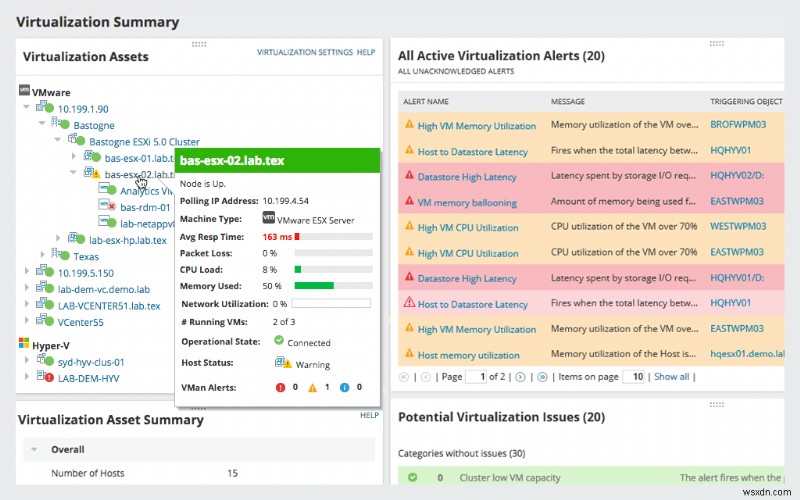
장점
- VMware 및 Hyper-V에 대한 완전한 가시성을 제공합니다.
- 다양한 VM 모니터링 및 관리 작업을 실행할 수 있습니다.
- 성능 문제 수정 및 최적화에 도움이 됩니다.
단점
- 조금 비쌉니다.
우리의 평결:SolarWinds Virtualization Manager를 선택한 이유
SolarWinds Virtualization Manager는 온프레미스, 하이브리드 또는 클라우드에서 여러 가상 머신을 관리하려는 경우 완벽한 소프트웨어입니다. 자원을 다시 가상 풀로 회수하는 기능을 자랑하며 클릭 몇 번으로 여러 종류의 문제를 해결하므로 오늘날 시장에서 가장 우수한 가상 기계 도구 중 하나입니다!
5. Citrix 하이퍼바이저
가격: 무료 | $763 스탠다드 에디션
최신 버전 :8.0.0
파일 크기 :581MB
오픈 소스 프로젝트로 시작하여 현재까지도 Citrix 무료로 다운로드하여 사용할 수 있는 가상화 소프트웨어를 제공합니다(기본 버전). 유료 계층을 원하는 사용자는 정교한 관리 도구, 라이브 환경을 자동화하고 배포하는 기능 등을 활용할 수 있습니다. 원활한 사용자 경험, 향상된 보안 및 단순화된 운영 관리를 위해 하드웨어 수준 기능을 표시하는 최고의 가상 머신 소프트웨어 중 하나입니다.
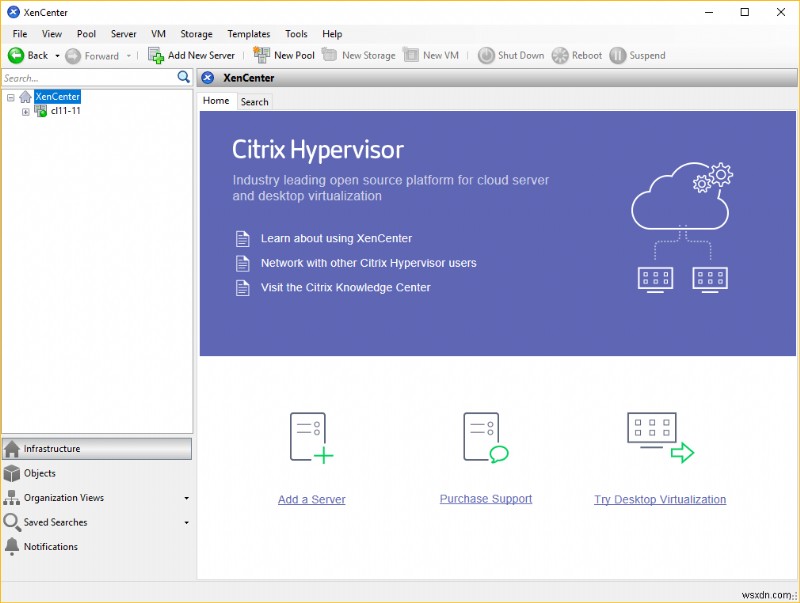
장점
- 중요한 기능이 포함된 무료 기본 버전
- GPU 통과 및 가상화 GPU 기능이 있습니다.
- 베어 메탈 설치를 지원합니다.
- 운영 관리를 간소화하여 HD 사용자 경험을 보장합니다.
단점
- 시스템 리소스를 많이 소모합니다.
우리의 평결:Citrix Hypervisor를 선택한 이유
Citrix Hypervisor는 엔터프라이즈급 가상화 솔루션을 제공하는 데 있어서 최고의 가상 머신 소프트웨어입니다. 한 곳에서 고급 서버 관리 기능과 뛰어난 하드웨어 에뮬레이션 기능이 완벽하게 결합된 제품을 찾을 수 있습니다.
6. QEMU
가격: 무료
최신 버전: 5.1.0
파일 크기: 183MB
지금 사용해 보세요!
QEMU Quick Emulator의 약어는 C 언어로 작성되었으며 오늘날 사용 가능한 가장 인기 있고 효과적인 프로세서 에뮬레이션 및 가상 머신 솔루션 중 하나입니다. 시스템에서 QEMU를 실행하는 즉시 네트워크, USB 및 주변 장치 에뮬레이션을 허용할 수 있습니다. 이와 함께 CD-ROM을 포함하여 이동식 미디어 이미지도 지원합니다.
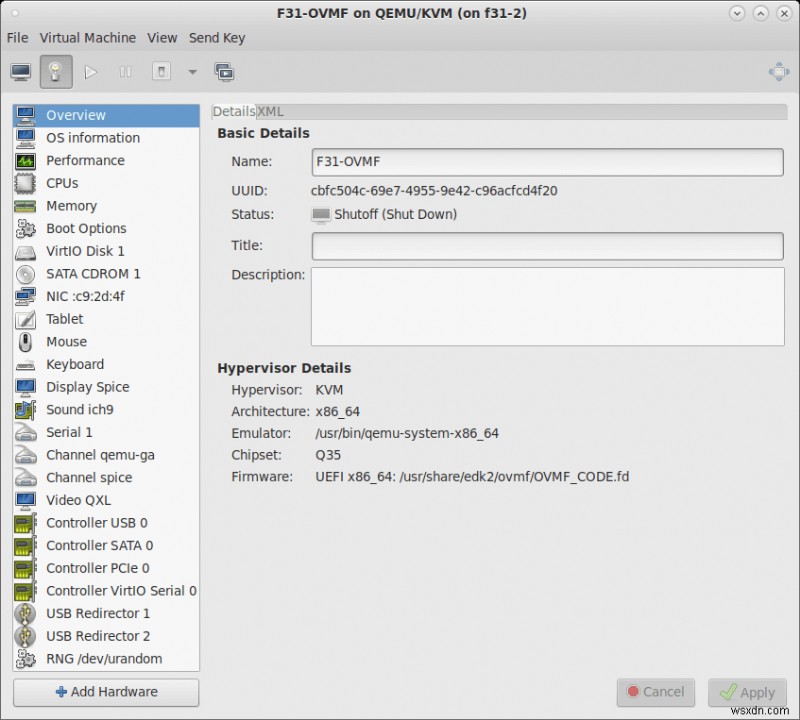
장점
- 모든 시스템에서 여러 OS를 실행할 수 있도록 지원합니다.
- 전용 하드웨어 가상화를 제공합니다.
- 하나 이상의 프로세서로 전체 시스템을 시뮬레이션하는 기능.
- 가상화 유틸리티는 다양한 하드웨어 장치와 호환됩니다.
단점
- 오픈 소스가 아닙니다.
우리의 평결:QEMU를 선택한 이유
QEMU 가상화 도구는 모든 시스템에서 사용할 수 있고 호스트 OS에 대한 제한이 없다는 사실은 확실히 최고의 VM 소프트웨어입니다. 가상 기계 도구는 빠른 에뮬레이션 속도를 제공하기 위해 동적 바이너리 변환에 의존합니다.
7. VMware Fusion PC 마이그레이션 에이전트
가격 :무료
최신 버전: 5.1.0
파일 크기 :180MB
지금 사용해 보세요!
다음으로 최고의 가상 머신 소프트웨어 목록은 VMWare Fusion PC Migration Agent,입니다. 개인용 Windows 시스템을 Mac의 새 VM으로 안정적이고 효과적으로 전송할 수 있는 방법을 제공합니다. Windows의 새 복사본을 설치하고 필요와 요구 사항에 따라 추가로 구성하여 시작하십시오. 컴퓨터 초보자와 고급 사용자 모두에게 완벽한 유틸리티입니다!
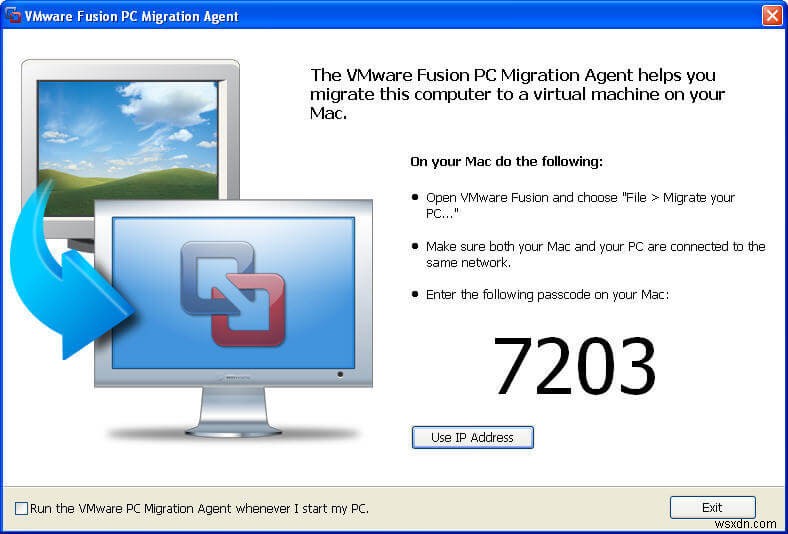
장점
- VMX, VMC, SV2I, TIB 등과 함께 사용할 수 있습니다.
- 작업 수행에 대한 전체 지침을 표시합니다.
- 가벼운 VM 도구로 시스템 리소스를 많이 사용하지 않습니다.
- 초보 사용자에게 적합합니다.
단점
- 다른 가상화 유틸리티에 비해 적은 업데이트를 받습니다.
당사의 평결:VMWare Fusion PC 마이그레이션 에이전트를 선택한 이유
이름에서 알 수 있듯이 무료 가상 머신 소프트웨어는 사용자가 현재 Windows(이미 구성됨)를 VMWare Fusion으로 만든 가상화 공간으로 전송할 수 있도록 설계되었습니다. 전체 프로세스는 로컬 네트워크에서 수행되므로 두 OS가 동일한 네트워크에 연결되어 있는지 확인해야 합니다. 컴퓨터 초보자에게 매우 편리합니다.
8. 그놈 상자
가격: 무료
최신 버전: 3.34.3
파일 크기:
지금 시도하십시오!
GNOME Boxes는 사용자가 원격 또는 가상 시스템에 액세스할 수 있도록 도와주는 오픈 소스 가상화 소프트웨어입니다. 도구를 사용하여 로컬 가상 머신에 연결하고 업무용 머신에 연결하여 딸꾹질 없이 원격 시스템을 보고 액세스하고 사용할 수 있습니다.
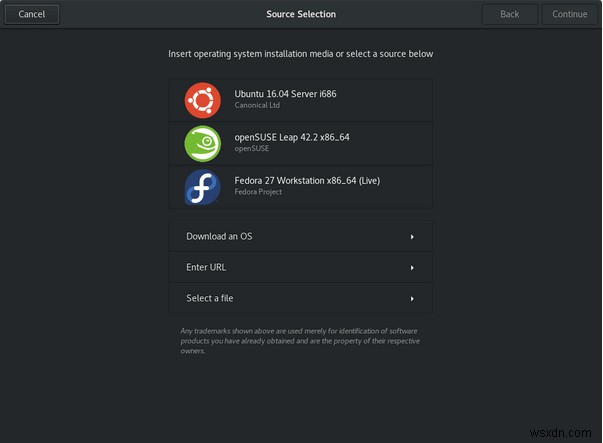
장점
- 공유 머신 및 연결을 보고 액세스하고 사용합니다.
- 가상 머신 소프트웨어를 사용하여 즐겨찾기를 구성할 수 있습니다.
- 기계 기본 설정을 지정하고 성능을 모니터링합니다.
- 기존 가상 머신의 ISO 이미지, 일시 중지, 재개 및 강제 종료를 지원합니다.
단점
- 3D 가속은 아직 지원되지 않습니다.
우리의 평결:우리가 그놈 상자를 선택한 이유는 무엇입니까?
GNOME Boxes는 Windows 또는 Linux에서 새로운 운영 체제를 시험해 볼 수 있는 안전하고 간단한 방법을 제공하므로 시장에서 가장 우수한 가상 머신 소프트웨어 중 하나입니다. 사용자가 로컬 및 원격 가상 시스템을 찾을 수 있도록 지원하고 사용자 지정을 지원합니다.
9. VMware 워크스테이션 플레이어
가격: 무료
최신 버전: 3.34.3
파일 크기:
지금 시도하십시오!
VMware Workstation Player는 IT 전문가 및 제품 개발자를 위해 개발 및 설계된 최고의 무료 가상 머신 소프트웨어입니다. VM 도구를 사용하면 사용자가 다른 가상 PC와 다른 개인 정보 설정 및 네트워크 구성을 유지할 수 있습니다. 또 뭔데? 사용자가 가상 머신에서 개인 컴퓨터로 데이터를 변환하는 데 도움이 됩니다.
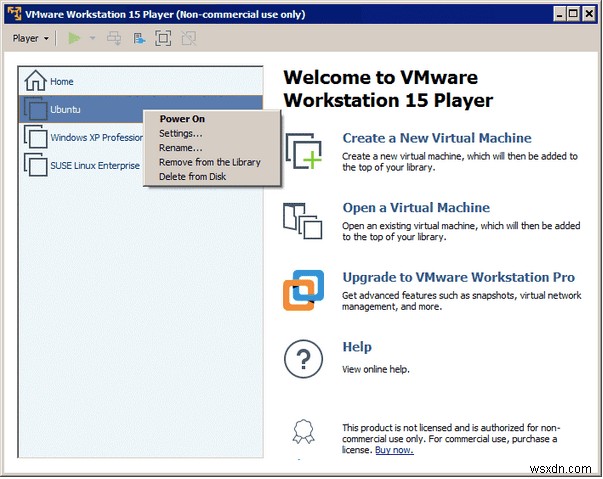
장점
- 초보 사용자는 기본 제공 마법사를 활용할 수 있습니다.
- 가상 디스크를 단일 파일로 저장하거나 여러 파일로 분할할 수 있습니다.
- Windows 및 Linux와 같은 여러 OS/플랫폼을 지원합니다.
- 적당한 양의 시스템 리소스만 차지합니다.
단점
- 때로는 네트워크 관리가 까다로울 수 있습니다.
당사의 평결:VMware Workstation Player를 선택한 이유
글쎄, 한 푼도 쓰고 싶지 않다면 VMware Workstation Player 이외의 것을 선택하십시오. 이 가상 기계 도구를 사용하면 필요와 요구 사항에 따라 지원되는 수백 개의 게스트 및 호스트 운영 체제 중에서 선택할 수 있습니다.
10. VM 모니터
가격: 무료
최신 버전: 1.0.1.31
파일 크기: 8.4MB
지금 시도하십시오!
SolarWinds에서 설계 및 개발한 VM Monitor는 Virtualization Manager의 무료 대안입니다. 이 소프트웨어는 사용자가 VMware vSphere 또는 Microsoft Hyper-V 호스트 및 기타 연결된 가상 머신을 지속적으로 모니터링하는 데 도움이 됩니다. VM 이름, 게스트 운영 체제, 현재 VM 상태 등과 같은 중요한 세부 정보도 표시합니다.
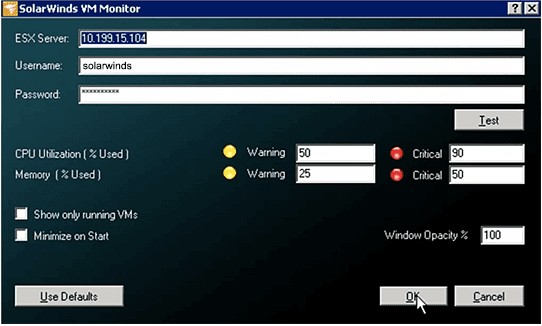
장점
- 설치 및 관리가 간편한 최고의 가상 머신 소프트웨어입니다.
- 가상 서버 상태를 한 눈에 추적하는 기능
- 성능 저하를 방지합니다.
- VM 이름, 게스트 OS, VM 상태, 프로세서 등과 같은 통계를 표시합니다.
단점
- Workstation PRO 버전에 비해 제한된 기능.
우리의 평결:VM Monitor를 선택한 이유
SolarWinds의 VM Monitor는 단일 VM 호스트 및 관련 가상 머신의 성능을 측정하기 위한 Windows용 무료 가상 머신 소프트웨어입니다. 가상화 상태를 주의 깊게 관찰할 수 있는 사용하기 쉬운 도구이며 무료로 제공되는 Windows용 최고의 가상 머신 소프트웨어 중 하나입니다.
자주 묻는 질문:
Q1. 가상 머신은 어떻게 설정하나요?
가상 머신을 설정하기 위해 해야 할 일은 다음과 같습니다.
- 가상 머신 소프트웨어를 다운로드하고 설치합니다.
- 실행하려는 OS의 .ISO 파일을 다운로드합니다.
- OS와 함께 가상화 도구를 설치한 후 .exe 파일을 선택합니다.
- 가상 머신을 시작합니다.
Q2. 가상 머신을 사용해야 하는 이유
Virtual Machine 사용의 주요 이점은 다음과 같습니다.
- 손쉬운 유지 관리.
- 애플리케이션 프로비저닝.
- 동일한 컴퓨터에서 여러 OS를 동시에 실행합니다.
- 하드웨어의 한계를 뛰어넘는 능력.
Q3. 최고의 가상 기계 도구를 선택할 때 어떤 요소를 고려해야 합니까?
가상화 유틸리티를 선택할 때 다음 요소를 준수해야 합니다.
- 소프트웨어는 게스트를 제공해야 합니다.
- 소프트웨어는 동일한 호스트 시스템에서 다른 컴퓨팅 환경을 생성할 수 있는 기능을 제공해야 합니다.
- 소프트웨어는 게스트 애플리케이션의 작업 및 실행을 제어하는 기능을 제공해야 합니다.
| 손으로 고른 기사: |
|---|
| Windows 10에서 가상 데스크톱을 관리하는 방법 |
| VirtualBox를 사용하여 Windows 10에 Ubuntu를 설치하는 방법 |
| 5가지 최고의 무료 Windows 가상 데스크톱 관리자 |
| VirtualBox에서 Windows 10에 macOS를 설치하는 방법 |
| VMware Vs VirtualBox Vs Parallels:Mac에서 어떤 것을 선택해야 할까요? |
| 2022년 실시간 온라인 수업을 위한 최고의 가상 교실 소프트웨어 7개 |
